如何解决电脑打开AutoCAD提示许可错误问题
AutoCAD是现在十分常用的一款制图软件,有些用户遇到了电脑打开该软件提示许可错误问题,想知道如何解决,接下来小编就给大家介绍一下具体的操作步骤。
具体如下:
1. 首先第一步先打开电脑中的AutoCAD软件,接着根据下图所示,发现会弹出【许可错误】窗口,点击【确定】选项。
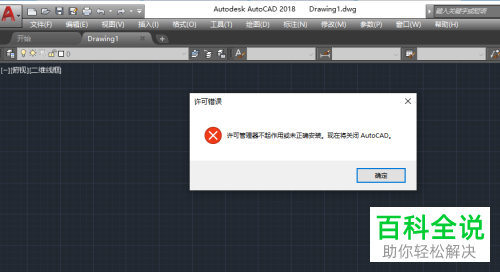
2. 第二步先点击左下角【开始】图标,接着找到并点击【AutoCAD】文件夹,然后根据下图所示,点击【将设置重置为默认值】选项。

3. 第三步在弹出的窗口中,根据下图所示,先点击【重置自定义设置】选项,接着等待重置完成即可。
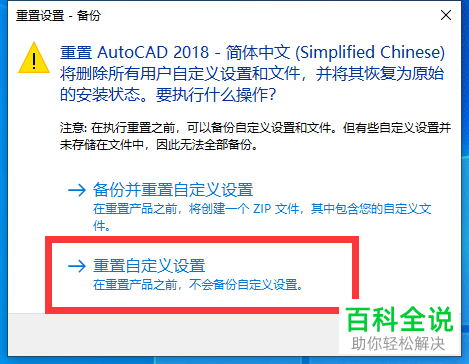
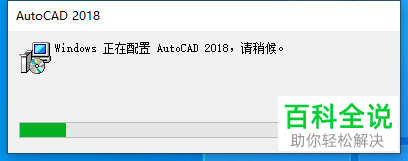
4. 第四步还可以打开AutoCAD安装目录,根据下图所示,依次点击【查看-隐藏的项目】。

5. 第五步先选中相关文件,接着单击鼠标右键,然后在弹出的菜单栏中根据下图箭头所指,点击【删除】选项。
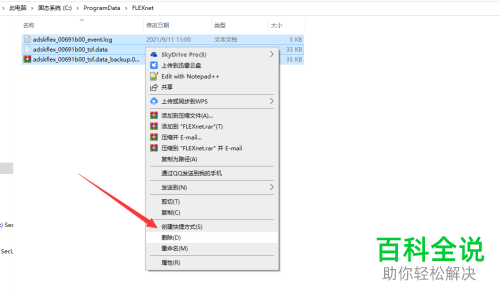
6. 最后重新打开AutoCAD,根据下图所示,按照提示进行激活注册。
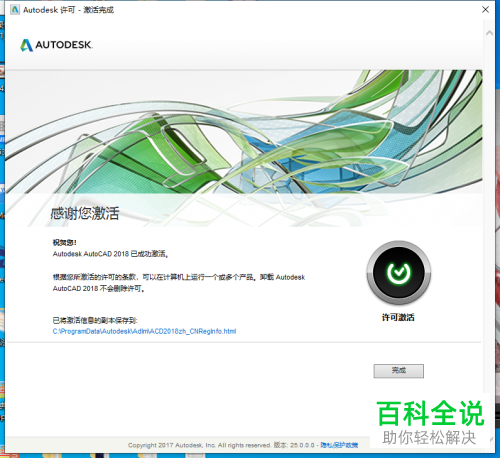
以上就是如何解决电脑打开AutoCAD提示许可错误问题的方法。
赞 (0)

